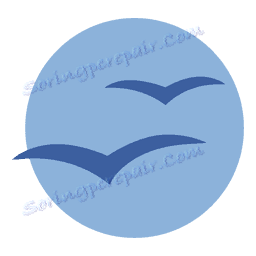اضافه کردن جداول به OpenOffice Writer.
یک جدول یک راه برای تغذیه داده است. در اسناد الکترونیکی، جداول برای ساده سازی وظیفه ارائه اطلاعات پیچیده پیچیده با استفاده از تغییر بصری آن مورد استفاده قرار می گیرند. این یک مثال واضح است که صفحه متن را روشن تر و قابل خواندن تر می کند.
بیایید سعی کنیم نحوه اضافه کردن یک جدول در ویرایشگر متن OpenOffice Writer را بیابیم .
اضافه کردن یک جدول به OpenOffice Writer
- سند را برای اضافه کردن جدول باز کنید.
- مکان را در ناحیه سند قرار دهید که در آن می خواهید جدول را ببینید.
- در منوی اصلی برنامه، روی جدول کلیک کنید، سپس Insert را از لیست انتخاب کنید ، سپس دوباره جدول را انتخاب کنید
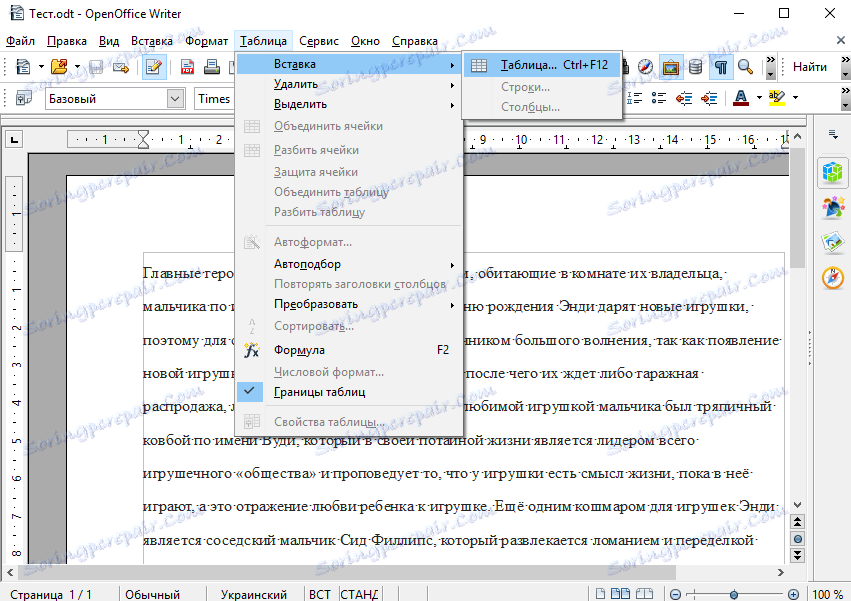
- اقدامات مشابه را می توان با استفاده از کلید های میانبر Ctrl + F12 یا آیکون جدول در منوی اصلی برنامه انجام داد.
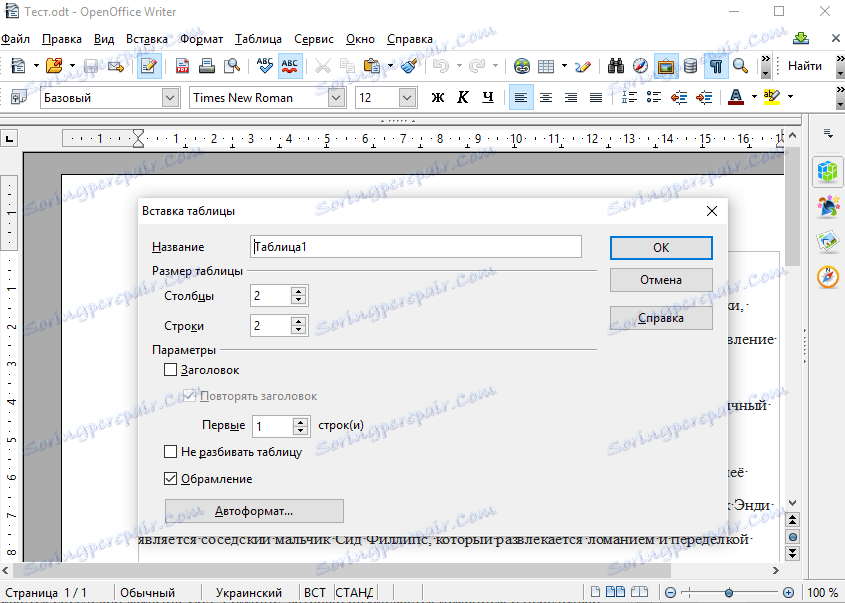
شایان ذکر است که قبل از قرار دادن یک میز، لازم است به دقت ساختار جدول را بررسی کنید. به همین دلیل لازم نیست که آن را بعدا تغییر دهید.
- در قسمت نام ، نام جدول را وارد کنید.
- در قسمت نام ، نام جدول را وارد کنید.
- در جدول اندازه جدول ، تعداد ردیف ها و ستون های جدول را مشخص کنید.
- اگر جدول چندین صفحه را اشغال کند، بهتر است یک ردیف از هدر های جدول روی هر صفحه نمایش داده شود. برای انجام این کار، کادر در قسمت عنوان را چک کنید و سپس در عنوان تکرار کنید
- با استفاده از ماوس یا صفحه کلید، متن را برای تبدیل به یک جدول انتخاب کنید.
- در منوی اصلی برنامه، روی جدول کلیک کنید، سپس آیتم Convert از لیست و سپس Text to Table را انتخاب کنید
- در قسمت delimiter متن ، شخصیتی را مشخص کنید که به عنوان یک علامت مشخص برای تشکیل یک ستون جدید خدمت می کند.
شایان ذکر است که نام جدول نمایش داده نمی شود. اگر شما نیاز دارید که آن را نشان دهید، سپس باید جدول را انتخاب کنید و سپس در منوی اصلی، روی دنباله ای از دستورات کلیک کنید. Insert - نام
شایان ذکر است که نام جدول نمایش داده نمی شود. اگر شما نیاز دارید که آن را نشان دهید، سپس باید جدول را انتخاب کنید و سپس در منوی اصلی، روی دنباله ای از دستورات کلیک کنید. Insert - نام
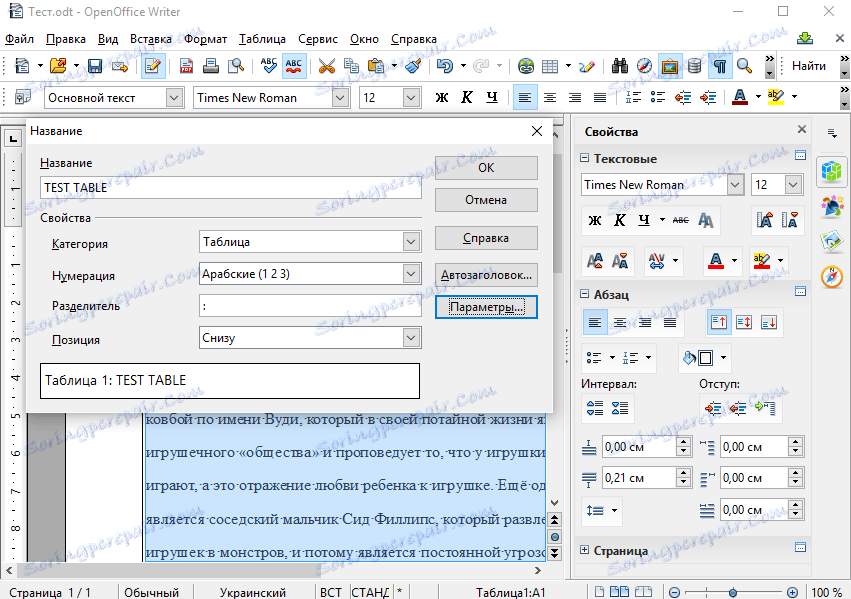
تبدیل متن به جدول (OpenOffice Writer)
ویرایشگر OpenOffice Writer همچنین به شما اجازه می دهد تا متن تایپ شده را به یک جدول تبدیل کنید. برای انجام این کار، به سادگی این مراحل را دنبال کنید.
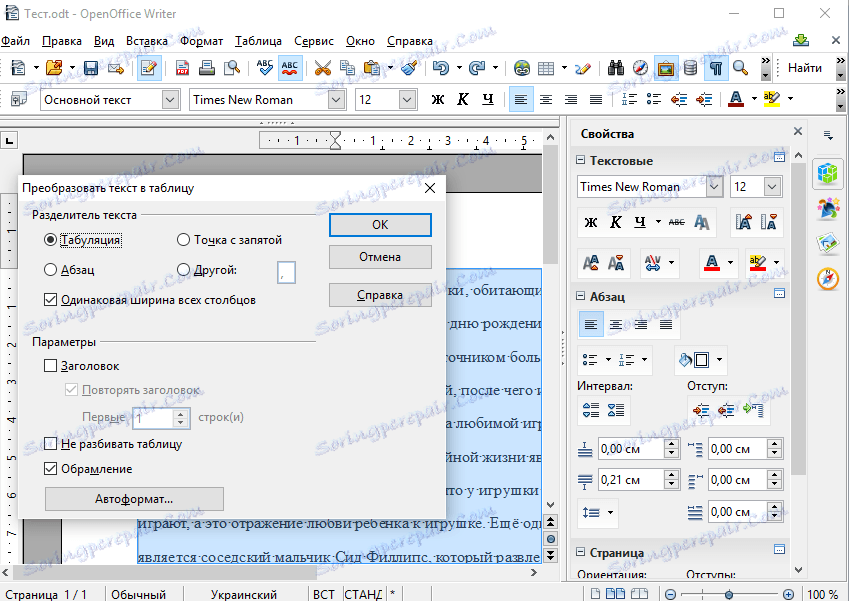
به عنوان یک نتیجه از این مراحل ساده، شما می توانید یک جدول برای OpenOffice Writer اضافه کنید.